Como Configurar uma Reunião Recorrente no Teams

Você precisa agendar reuniões recorrentes no MS Teams com os mesmos membros da equipe? Aprenda como configurar uma reunião recorrente no Teams.
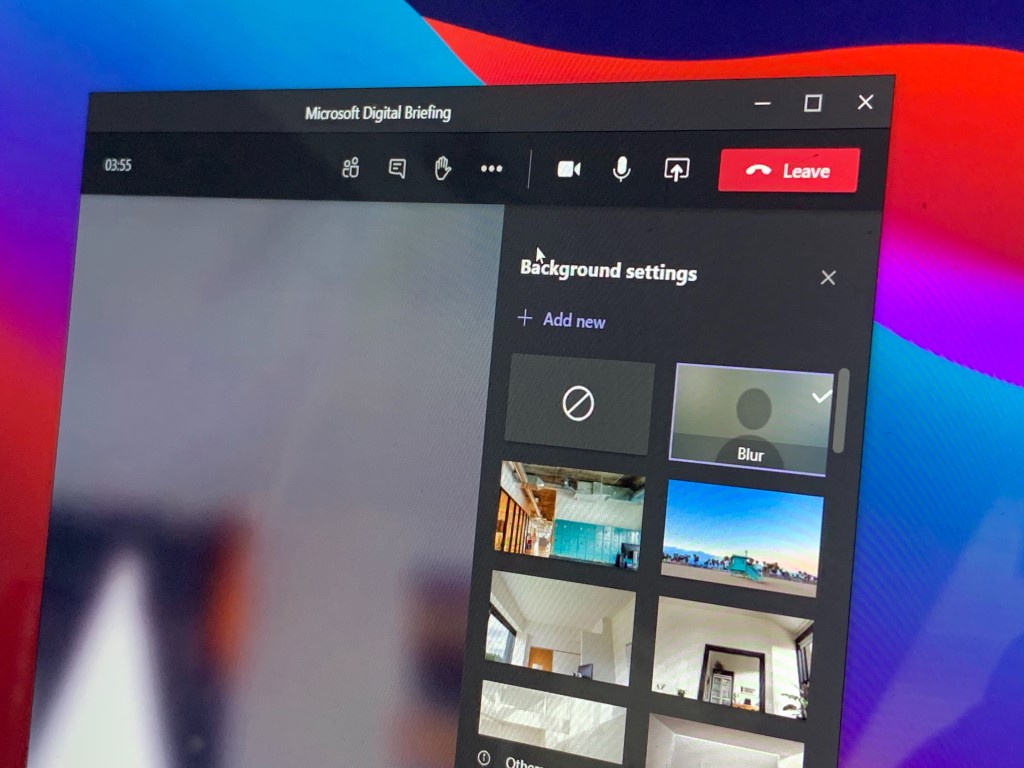
O Microsoft Teams tem um recurso em que você pode desfocar seu plano de fundo, colocando você no foco e ocultando tudo que está atrás de você. Veja como usá-lo.
Às vezes, quando você está em uma chamada no Microsoft Teams, o inesperado pode acontecer, especialmente ao trabalhar em casa. Alguém pode invadir a sala e interromper sua ligação, ou você pode apenas estar em um ambiente estranho, onde você pode não querer que os outros vejam o que está acontecendo no fundo. Não precisa se preocupar, pois o Microsoft Teams tem um recurso onde você pode desfocar o seu plano de fundo, colocando você no foco e ocultando tudo atrás de você. Veja como usá-lo.
Existem duas maneiras de configurar o desfoque de fundo no Microsoft Teams: antes e durante uma chamada. Começaremos antes de uma chamada. Para fazer isso, você deseja iniciar uma reunião ou entrar em uma chamada. Na tela participe agora, onde você escolhe suas configurações de áudio e vídeo, você deve notar um ícone quadrado com uma pessoa no fundo. É o terceiro ícone da esquerda e aparece ao lado da engrenagem de configurações de vídeo e áudio. Você vai querer clicar neste ícone quadrado. Em seguida, na janela pop-up à direita, você verá uma opção que diz Desfoque. Clique para aplicá-lo.

Agora, a opção de ativar o desfoque de fundo durante uma reunião no Microsoft Teams. Com este método, você desejará passar o mouse sobre o topo da tela. Lá, você verá três pontos (...) A partir daí, clique nos três pontos e escolha Desfocar. Para encerrar, role até a parte inferior da janela e clique em Aplicar.
É importante notar que o recurso também pode não estar disponível para o seu dispositivo específico. Se você não vir a chave seletora para ele, provavelmente seu dispositivo não será compatível. A Microsoft também tem um aviso e menciona que o desfoque de fundo nem sempre pode impedir que informações confidenciais sejam visíveis para outros membros e participantes da reunião.
Desfocar o fundo é apenas um truque legal do Microsoft Teams para ajudar a limpar ou ocultar bagunças de fundo durante as chamadas. A Microsoft também tem um recurso em que você pode definir um plano de fundo personalizado no Teams.
Tudo isso está incluído em nossa lista de truques e dicas sobre como você pode aproveitar ao máximo suas reuniões no Teams. Também temos outros guias, instruções e artigos de notícias relacionados ao Microsoft Teams, portanto, sinta-se à vontade para conferir e nos informar se achou o recurso azul de fundo útil, deixando-nos um comentário abaixo.
Você precisa agendar reuniões recorrentes no MS Teams com os mesmos membros da equipe? Aprenda como configurar uma reunião recorrente no Teams.
O Microsoft Teams atualmente não suporta a transmissão nativa de suas reuniões e chamadas para sua TV. Mas você pode usar um aplicativo de espelhamento de tela.
Atualmente, não é possível desativar perguntas anônimas em Eventos Ao Vivo do Microsoft Teams. Mesmo usuários registrados podem enviar perguntas anônimas.
Descubra como alterar o plano de fundo no Microsoft Teams para tornar suas videoconferências mais envolventes e personalizadas.
Aprenda a configurar mensagens de ausência temporária no Microsoft Teams e como isso pode ajudar sua comunicação.
Aprenda a utilizar o fluxo de trabalho de <strong>aprovação</strong> do Microsoft Teams com dicas e orientações úteis.
Descubra como bloquear e desbloquear contatos no Microsoft Teams e explore alternativas para um ambiente de trabalho mais limpo.
As reuniões online são quase sempre sinônimos de videochamada em grupo. Descubra como criar salas de sessão no Microsoft Teams para uma colaboração mais eficiente.
Descubra 139 fundos fantásticos para o Microsoft Teams e como utilizá-los para suas reuniões, aumentando a diversão e privacidade!
Veja algumas dicas e truques para aproveitar ao máximo o Microsoft Teams no celular
Você sempre quis receber uma notificação sobre atividades que acontecem dentro das equipes relacionadas a documentos sendo carregados, formulários sendo assinados ou até mesmo tarefas sendo
Veja como você pode executar várias instâncias do Microsoft Teams lado a lado
Veja como você pode configurar uma reunião do Microsoft Teams no Outlook
Você sabia que pode gerenciar seus dados e armazenamento no aplicativo Teams no iOS e Android? Veja como.
Quer economizar tempo durante o seu dia agitado? Você pode querer usar comandos Slash em equipes. Com esses comandos, você pode acabar economizando algum tempo durante o dia e usar o teclado para algumas tarefas comuns.
Adicionou alguém a um time que não pertence? Não se preocupe, veja como você pode removê-lo.
Explicamos anteriormente como funciona a versão desktop da experiência, mas hoje vamos dar uma olhada na versão móvel no iOS e Android.
Aqui está uma olhada nas 5 principais configurações que você precisa alterar agora no Microsoft Teams
O Yammer tem seu próprio aplicativo Microsoft 365, mas também funciona bem com o aplicativo Microsoft Teams. Veja como você pode adicionar o Yammer às equipes com apenas alguns cliques
Veja como você pode começar a usar o Shift in Teams para gerenciar você e seus funcionários, horários e horários de trabalho.
Quer dar um novo começo ao seu perfil do Twitch? Veja como alterar o nome de usuário e o nome de exibição do Twitch com facilidade.
Descubra como alterar o plano de fundo no Microsoft Teams para tornar suas videoconferências mais envolventes e personalizadas.
Não consigo acessar o ChatGPT devido a problemas de login? Aqui estão todos os motivos pelos quais isso acontece, juntamente com 8 maneiras de consertar o login do ChatGPT que não funciona.
Você experimenta picos altos de ping e latência no Valorant? Confira nosso guia e descubra como corrigir problemas de ping alto e atraso no Valorant.
Deseja manter seu aplicativo do YouTube bloqueado e evitar olhares curiosos? Leia isto para saber como colocar uma senha no aplicativo do YouTube.
Descubra como bloquear e desbloquear contatos no Microsoft Teams e explore alternativas para um ambiente de trabalho mais limpo.
Você pode facilmente impedir que alguém entre em contato com você no Messenger. Leia nosso guia dedicado para saber mais sobre as implicações de restringir qualquer contato no Facebook.
Aprenda como cortar sua imagem em formatos incríveis no Canva, incluindo círculo, coração e muito mais. Veja o passo a passo para mobile e desktop.
Obtendo o erro “Ação bloqueada no Instagram”? Consulte este guia passo a passo para remover esta ação foi bloqueada no Instagram usando alguns truques simples!
Descubra como verificar quem viu seus vídeos no Facebook Live e explore as métricas de desempenho com dicas valiosas e atualizadas.







![139 Fundos fantásticos do Microsoft Teams para aumentar a diversão! [Maio de 2021] 139 Fundos fantásticos do Microsoft Teams para aumentar a diversão! [Maio de 2021]](https://cloudo3.com/resources8/images31/image-9284-0105182759427.jpg)


















